Wstęp
Rozdzielenie prędkości Internetu na poszczególne urządzenia w dzisiejszych nowoczesnych sieciach to podstawa. Internet towarzyszy nam praktycznie wszędzie. Jest źródłem rozrywki lecz również narzędziem pracy w większości firm. Szybkość internetu w dzisiejszych czasach jest ważna, w szczególności kiedy chcemy wykonać ważniejsze aktualizacje w jak najkrótszym czasie. Dzisiejsze aktualizacje potrafią ważyć od kilku megabajtów do nawet kilku gigabajtów. Jeżeli prędkość internetu będzie niska, a nasz serwer będzie musiał wyłączyć usługi może się okazać, że nasz serwer będzie niedostępny znacznie dłużej właśnie przez brak odpowiedniej prędkości. Problem najczęściej z prędkością internetu występuje kiedy nasz dostawca nie jest w stanie dostarczyć szybszego internetu z powodu starszej infrastruktury sieciowej. Kiedy nasza firma się rozrasta i dokładamy coraz bardziej zaawansowane urządzenia oraz komputery to zapotrzebowanie na prędkość internetu rośnie.
W takim przypadku nie pozostaje nam nic innego jak konfiguracja naszego MikroTik-a w taki sposób, aby móc przydzielić prędkość internetu i zabezpieczyć tak kluczowe urządzenia, aby prędkość internetu drastycznie nam nie spadła. Rozdzielenie prędkości Internetu w tym przypadku może być bardzo pomocne!
Materiał w formie video obejrzysz tutaj 🙂
Wstęp
Wyłączenie fasttrack
Ustawienie statycznego adresu IP
Znaczenie pakietów
Tworzenie scenariuszy
Przykład
Wyłączenie fasttrack
W pierwszej kolejności jeżeli używamy domyślnej konfiguracji Mikrotik musimy wyłączyć fasttrack. Fastracking jest potrzebny, aby uzyskać wyższe prędkości, ale w naszym przypadku jeżeli chcemy tworzyć reguły, które będą nadzorować prędkość internetu musimy to wyłączyć. Wystarczy, że wejdziemy na IP następnie FIREWALL, a wyłączymy naszą regułę fasttrack.

Ustawienie statycznego adresu IP
Kolejnym ważnym aspektem jest ustawienie statycznych adresów IP. Wszystkie urządzenia sieciowe, które są dla nas ważne dobrze jest aby miały statyczny adres IP. Jeżeli mamy do czynienia z Windowsem, możemy wejść w panel sterowania, następnie Właściwości karty sieciowej i tutaj wybieramy Protokół internetowy w wersji 4 (TCP/IPv4), w którym nadajemy statyczny adres IP.

Jeżeli nie mamy możliwości ustawienia statycznego adresu i nasze urządzenie pobiera adres z naszego Mikrotika to możemy przydzielić adres statyczny w samym Mikrotik-u.

Wystarczy, że przejdziemy w Mikrotiku do zakładki IP, a następnie DHCP Server. Zobaczmy teraz do zakładki Leases. Powinna tutaj pojawić się lista naszych urządzeń, które otrzymały adres IP od naszego serwera DHCP. Wystarczy, że klikniemy teraz w interesujący adres i z okna wybierzemy Make Static. Ponowne kliknięcie spowoduje edycję.

Oczywiście nic nie stoi na przeszkodzie jeżeli znamy MAC Address, aby dodać ręcznie taki wpis.
Znaczenie pakietów
Kolejnym etapem jest stworzenie reguł, które będą znaczyć nasze pakiety. Mikrotik tutaj fajnie to zobrazował, robiąc ikonkę flamastra. Stworzenie reguły jest bardzo proste, wystarczy, że wejdziemy w IP, następnie Firewall i w zakładce Mangle damy plusik.
Uruchomi nam się Mangle Rule.
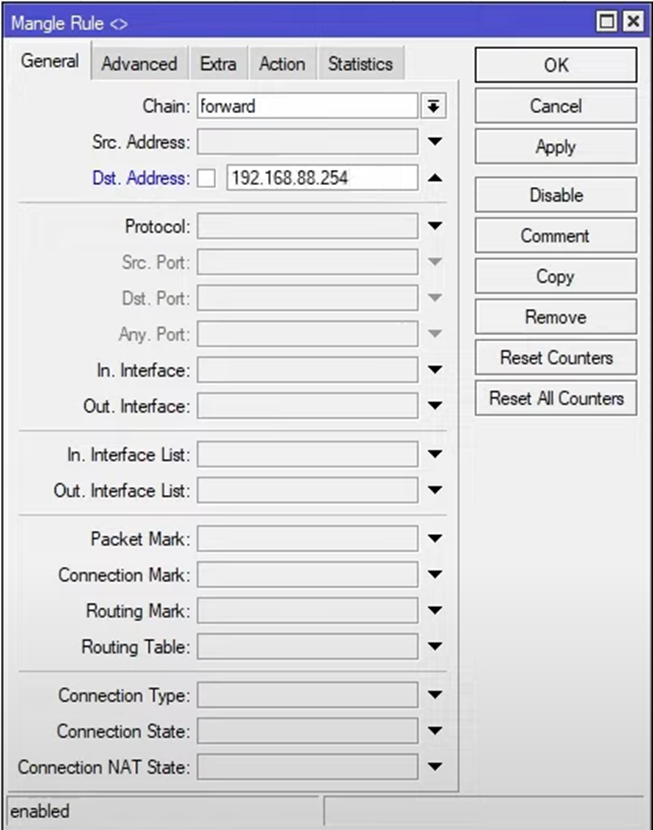
- Zakładka General
- Chain: Forward
- Dst. Address:
Ważne! Dst. Address dotyczy pobierania!

- Zakładka Action
- Action: mark packet
- New Packet Mark: netadminpro
Tworzenie scenariuszy
Przejdźmy teraz do tworzenia scenariuszy oraz ustawień. Wystarczy że klikniemy w Queues i z listy wybierzemy Queue Tree. Mimo że Simple Queues wygląda na pierwszy rzut oka bardzo przyjaźnie to zachęcam do tworzenia scenariuszy w postaci drzewa.
Dlaczego? Ponieważ są one zdecydowanie bardziej czytelne i łatwiej jest nimi zarządzać w przyszłości. Wybierzmy Queue Tree. Następnie klikamy w plusik i w polu Name tworzymy naszą początkową strukturę.
Ważne! Wcześniej sprawdźmy na darmowych stronach internetowych jaką prędkością pobierania i wysyłania dysponujemy abyśmy mieli wiedzę jak konfigurować nasze drzewo!
Na początku zachęcam do stworzenia głównej reguły które będzie definiować całkowitą prędkość internetu.

- Name: wpiszmy tutaj Internet, można dopisać download lub upload jeżeli będziemy robić dodatkowe reguły dla upload-u
- Parent: global
- Max Limit: wpisujemy tutaj wartość jaką uzyskaliśmy z testów naszego łącza.
Teraz musimy stworzyć już pod konkretny zaznaczony pakiet naszą regułę.
Ponownie klikamy plusik i tutaj podobnie jak wcześniej ustawiamy wartości, z jedną różnicą. W polu Parent wybierzmy teraz wcześniej stworzony Internet, a w polu Packet Mark wybierzmy nasz zaznaczony pakiet czyli netadminpro.

Tak przygotowaną konfigurację warto jest sprawdzić. Czyli sprawdzamy fizycznie nasze urządzenia czy działają prawidłowo. Na początku warto skupić się na Max Limit oraz Limit At.
Przykład

Komputer netadminpro_1 ma przydzielony limit oraz zagwarantowaną prędkość internetu. Jeżeli netadminpro_2, netadminpro_3, netadminpro_4 zbliżą się do wysycenia łącza to nasz netadminpro_1 z racji gwarantowanej prędkości dalej utrzyma prędkość, a łącza bez gwarancji zostaną podzielone. Zagwarantuje to naszemu serwerowi odpowiednią prędkość niezależnie czy w naszej sieci któryś z użytkowników również będzie w tym samym czasie korzystać z naszego wspólnego łącza. Takich różnych scenariuszy możemy tworzyć mnóstwo! Zachęcam gorąco do sprawdzania różnych konfiguracji oraz obejrzenia filmu, na którym świetnie jest to wszystko zobrazowane!
Film dostępny jest TUTAJ

